Advertisement
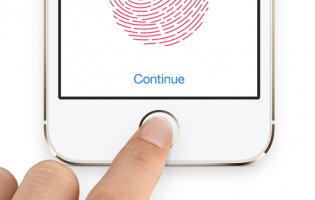
يعد Touch ID طريقة لمصادقة هويتك على جهاز iPhone أو iPad. إذا كان Touch ID لا يعمل ، فلن تتمكن من استخدام بصمة إصبعك للوصول إلى جهازك أو إجراء عمليات شراء في أماكن مثل App Store.
إذا كنت قد حاولت بالفعل إعداد Touch ID على جهاز iPhone أو iPad الخاص بك ولم يعمل تمامًا أو لا يمكنك مسح بصمات أصابعك ، فتابع القراءة لمعرفة ما يمكنك القيام به لجعل Touch ID يعمل.
هناك العديد من الأشياء التي يجب أن تكون صحيحة حتى يعمل Touch ID ، وهناك شيء واحد فقط يجب أن يكون خاطئًا للتسبب في حدوث مشكلات. اتبع الخطوات أدناه بالترتيب ، وقم بأبسط الأشياء أولاً ثم انتقل إلى الإرشادات الأكثر تعقيدًا. حاول النقر فوق المعرف مرة أخرى بعد كل خطوة لمعرفة ما إذا كان ذلك يعمل أم لا.
ما سبب ظهور رسالة "لا يمكن تنشيط Touch ID على جهاز iPhone هذا"؟
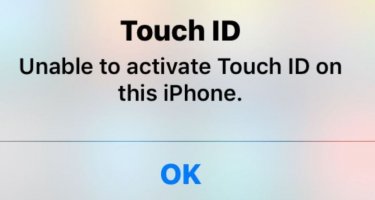
يعد Touch ID مهمًا جدًا لمستخدمي iPhone الذين يستخدمون طرز أقدم من iPhone X ، بما في ذلك iPhone 5S / 6 / 6S / 6S Plus / 7/8 الشهير. يمكنك استخدام Touch ID لإلغاء قفل جهاز iOS الخاص بك ، وإجراء المدفوعات ، والتأكيد ، وما إلى ذلك. إذا لم تقم بتنشيط Touch ID على جهاز iPhone هذا ، فلا داعي للذعر ، فمن السهل جدًا تنشيط Touch ID على جهاز iPhone الخاص بك. إذا كنت تواجه مشكلات مع Touch ID ، بما في ذلك رسالة الخطأ "لا يمكن تنشيط Touch ID" ، فإن هذه المقالة بها عدة طرق لاستعادة التحكم في Touch ID الخاص بك.
حدد Touch ID الذي لا يمكن تمكينه لهذه الأسباب:
- مشكلة متعلقة بـ iOS: عدم التوافق مع أحدث إصدار من iOS ، التداخل أثناء تنزيل أحدث إصدار من iOS وتثبيته ، إصدار iOS القديم.
- الشاشة الرئيسية المتسخة: يتطلب تنشيط Touch ID أن يكون زر الصفحة الرئيسية نظيفًا وجافًا ، ويمكن أن تتسبب الحالة المتسخة في فشل مستشعر اللمس.
- تم إلغاء قفل الهاتف أو إيقاف تشغيل iTunes و App Store: لا يمكن عادةً تشغيل Touch ID إلا عند إلغاء قفل الهاتف أو عند تشغيل iTunes و App Store.
لإصلاح عدم القدرة على تنشيط Touch ID على جهاز iPhone هذا
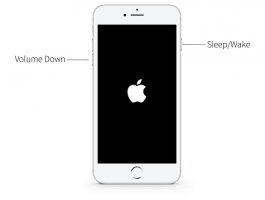
قم بتمكين Touch ID في إعدادات iPhone
هذا هو الحل الأكثر مباشرة لمشكلة عدم قدرة المستخدمين على تنشيط معرف اللمس الخاص بهم.- افتح تطبيق الإعدادات على جهاز iPhone الخاص بك.
- ابحث عن Touch ID ورمز المرور وافتحهما.
- ادخل رقمك السري.
- قم بتعطيل تطبيق iTunes وأعد تشغيل جهاز iPhone الخاص بك.
- بعد إعادة التشغيل ، افتح تطبيق الإعدادات مرة أخرى.
- قم بإيقاف تشغيل iTunes و App Store.
- هذا هو المكان الذي يمكنك فيه إضافة بصمة إصبع جديدة. يجب عليك حذف البصمة الموجودة. للقيام بذلك ، انقر فوق الزر حذف.
- إضافة جديد للقيام بذلك ، ضع إصبعك على المنطقة المحددة واتبع التعليمات لإعداده بشكل صحيح.
- إعادة تشغيل الجهاز. سيتم بعد ذلك تنشيط بصمة إصبعك الجديدة.
إعادة تشغيل الجهاز
قد لا تجعلك فرض إعادة تشغيل جهاز iPhone الخاص بك من خلال شعار Apple ، ولكن إذا تعطل شيء ما ، فقد يكون الحل الأسهل والأكثر فاعلية هو إعادة تشغيل جهاز iPhone الخاص بك. يمكن أن تساعد إعادة تشغيل الجهاز أيضًا في حل المشكلات الثانوية الأخرى.هذه هي طريقة إعادة تشغيل iPhone 6 والنماذج السابقة
اضغط مع الاستمرار على زر الطاقة والزر الرئيسي في نفس الوقت. اضغط مع الاستمرار على الأزرار لمدة 10 ثوانٍ حتى يظهر شعار Apple على الشاشة ، ثم حرر الأزرار.
لإعادة تشغيل iPhone 7 و 7 Plus
اضغط مع الاستمرار على زر الطاقة وزر رفع الصوت في نفس الوقت. اضغط مع الاستمرار على الأزرار لمدة 10 ثوانٍ حتى يظهر شعار Apple على الشاشة ، ثم حرر الأزرار.
لإعادة ضبط iPhone 8 و 8 Plus و X و XS و XS Max و XR
- اضغط على زر رفع الصوت وحرره بسرعة.
- فور تحرير زر رفع الصوت ، اضغط مع الاستمرار على زر خفض الصوت وزر الطاقة في نفس الوقت. اضغط مع الاستمرار على الأزرار لمدة 10 ثوانٍ حتى يظهر شعار Apple على الشاشة ، ثم حرر الأزرار.
قم باستعادة iPhone من المصنع
- افتح iTunes على جهاز الكمبيوتر الخاص بك.
- تأكد من أن لديك أحدث إصدار من البرنامج. افتح علامة التبويب تعليمات وانقر فوق التحقق من وجود تحديثات ؛ إذا كان هناك إصدار أحدث ، فانقر فوق تثبيت.
- قم بتوصيل جهاز iPhone بجهاز الكمبيوتر الشخصي أو جهاز Mac الخاص بك. استخدم كابل USB لشحن جهاز iPhone الخاص بك.
- إذا طُلب منك إدخال كلمة المرور الخاصة بك أو الوثوق بهذا الكمبيوتر للاتصال ، فاتبع هذه الخطوات.
- حدد جهازك.
- في نافذة الملخص ، انقر فوق الزر "استعادة iPhone".
- انقر فوق "استعادة" مرة أخرى للتأكيد. سيقوم iTunes بمسح كل شيء على جهازك وتثبيت أحدث برامج iOS.
- بمجرد اكتمال العملية ، أعد إرفاقها.
أسئلة متكررة
كيف يمكنني التخلص من مشكلة عدم إمكانية تنشيط Touch ID على جهاز iPhone هذا؟
- افتح تطبيق الإعدادات على جهاز iPhone الخاص بك.
- ابحث عن Touch ID ورمز المرور وافتحهما.
- ادخل رقمك السري.
- قم بإيقاف تشغيل تطبيق iTunes وأعد تشغيل جهاز iPhone الخاص بك.
- بعد إعادة التشغيل ، افتح تطبيق الإعدادات مرة أخرى.
- قم بإيقاف تشغيل iTunes و App Store.
- هنا يمكنك إضافة بصمة إصبع جديدة.
كيف يمكنني إصلاح معرف اللمس الذي لا يعمل؟
- تأكد من أن قارئ بصمات الأصابع وبصمات الأصابع جاف ونظيف.
- امسح بصمات أصابعك باستخدام التقنية الصحيحة.
- تحقق من حالتك وواقي الشاشة.
- قم بتعطيل وتمكين ميزة Touch ID.
- قم بإجراء إعادة تعيين ثابت.
- يعيد ضبط إعدادات الشبكة.
- قم بإجراء إعادة ضبط المصنع.
كيف يمكنني إعادة تشغيل Touch ID؟
- تأكد من أن مستشعر Touch ID وإصبعك نظيفان وجافان.
- انقر فوق الإعدادات -> انقر فوق المعرف وكلمة المرور ثم أدخل كلمة المرور.
- انقر فوق إضافة بصمة إصبع واحتفظ بالجهاز كما تفعل عادةً عند لمس مستشعر Touch ID.
- المس مستشعر Touch ID بإصبعك ، لكن لا تضغط عليه.
لماذا لا يكون $ 0027 هو معرف اللمس الخاص بي؟
إعادة تشغيل الجهاز. قد تكون مشكلة Touch ID مؤقتة ويمكن حلها من خلال إعادة ضبط المصنع. انتقل إلى الإعدادات-> انقر فوق المعرف ورمز المرور وقم بإلغاء تحديد جميع الخيارات المعروضة. بعد ذلك ، أعد تشغيل جهاز iPhone أو iPad وقم بتنشيط الميزات الضرورية.Advertisement
التعديل الأخير:
